Trong nhiều dự án Excel, việc tự động nhập dữ liệu hoặc cập nhật giá trị ô cụ thể chỉ bằng một cú nhấp chuột có thể cải thiện đáng kể hiệu quả và giảm thiểu lỗi thủ công. Ví dụ: bạn có thể cần cập nhật số liệu bán hàng, bộ đếm tăng dần hoặc chuyển giá trị từ ô này sang ô khác trong quy trình làm việc thông thường. Thay vì phải chỉnh sửa thủ công các ô mỗi lần, việc sử dụng Nút Lệnh giúp các thao tác này nhanh hơn và nhất quán hơn. Bài viết này giới thiệu một số phương pháp thực tế để thay đổi giá trị của một ô cụ thể trong Excel chỉ bằng cách nhấp vào Nút Lệnh.
Dưới đây, Tri Thức Software sẽ hướng dẫn từng bước sử dụng VBA với Command Button để cập nhật ô động. Các tình huống được đề cập bao gồm thêm vào giá trị hiện có, tham chiếu đến một ô khác và gán trực tiếp.
Sử dụng Command Button để thay đổi giá trị ô được chỉ định bằng VBA code
Một trong những cách linh hoạt nhất để thay đổi giá trị của ô bằng cách nhấp vào nút là nhúng mã VBA vào ActiveX Command Button. Ví dụ, hãy tưởng tượng bạn muốn tăng giá trị trong ô A1 chỉ bằng một cú nhấp chuột, hoặc muốn A1 luôn phản ánh phép tính dựa trên một ô khác như E1. Những thao tác như vậy thường được sử dụng khi cập nhật tổng đang chạy, đánh dấu điểm kiểm tra hoặc sao chép giá trị đầu vào cho mục đích báo cáo.
Thông thường, cách tiếp cận này phù hợp nhất khi:
- Bạn muốn kiểm soát hoàn toàn những gì xảy ra khi nhấn nút, bao gồm tính toán, sao chép hoặc các thao tác nâng cao.
- Sổ làm việc của bạn được bật macro và người dùng có quyền chạy mã VBA.
- Bạn cần kích hoạt cho các tác vụ cụ thể và lặp lại, chẳng hạn như kiểm tra hoặc cập nhật lặp đi lặp lại.
Tuy nhiên, xin lưu ý rằng việc sử dụng Command Button ActiveX yêu cầu phải bật macro, và không phải tất cả các môi trường đều hỗ trợ macro (ví dụ: Excel cho Web hoặc Excel cho Mac có thể có một số hạn chế, và cài đặt bảo mật có thể ngăn macro chạy). Luôn thông báo cho người dùng rằng sổ làm việc có chứa macro và nhắc họ bật nội dung nếu cần.
Để thiết lập Nút lệnh để cập nhật giá trị ô, hãy làm theo các bước chi tiết sau:
1. Chèn Command Button cách điều hướng đến tab Developer trong Excel. Nhấp vào Insert, sau đó chọn Command Button (ActiveX Control). Đặt nút ở bất kỳ vị trí nào trên bảng tính theo ý muốn.
Lưu ý: Nếu tab Developer không hiển thị, bạn có thể bật nó thông qua File > Options > Customize Ribbon và chọn Developer trong danh sách.
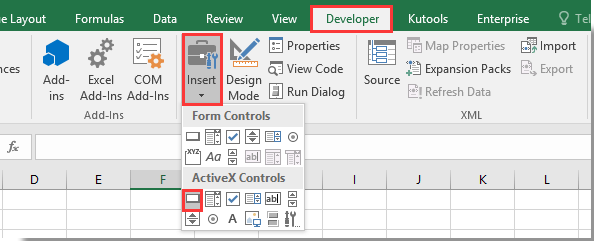
2. Nhấp chuột phải vào Nút Lệnh đã chèn và từ menu ngữ cảnh, chọn View Code. Thao tác này sẽ mở trình soạn thảo Microsoft Visual Basic for Applications (VBA), sẵn sàng để bạn chỉ định những gì sẽ xảy ra khi nhấp vào nút.

3. Trong trình soạn thảo VBA, bạn sẽ thấy một cửa sổ mã liên quan đến nút. Hãy thay thế nội dung hiện có bằng một trong các đoạn mã bên dưới tùy theo nhu cầu cập nhật của bạn:
VBA 1: Tăng giá trị trong ô A1 lên 1
VBA 2: Đặt ô A1 bằng E1 cộng 1
VBA 3: Đặt ô A1 bằng E1
Lưu ý : Trong các đoạn mã mẫu ở trên, CommandButton1 tham chiếu đến tên nút bạn đã chèn. Nếu bạn đã đổi tên nút, hãy đảm bảo macro khớp với tên nút tương ứng. Nếu bạn có nhiều nút, hãy cẩn thận gán đúng macro cho từng nút.
4. Sau khi bạn đã nhập và kiểm tra mã mong muốn, hãy nhấn tổ hợp phím Alt + Q để đóng trình soạn thảo VBA và quay lại Excel.
5. Đảm bảo thoát khỏi Design Mode (nằm trên tab Developer) trước khi sử dụng nút. Bây giờ, khi bạn nhấp vào Command Button, hành động được chỉ định sẽ diễn ra và ô sẽ cập nhật theo đúng chương trình đã lập trình.
Mẹo khắc phục sự cố: Nếu nút không hoạt động, hãy đảm bảo macro đã được bật và tên nút không bị thay đổi ngoài ý muốn. Đồng thời, hãy kiểm tra xem có lỗi nhập liệu hoặc ký tự thừa nào trong cửa sổ mã không. Nếu bạn sao chép mã từ các nguồn bên ngoài, hãy đảm bảo mã không bị ngắt dòng hoặc định dạng. Nếu cần, hãy kiểm tra macro thủ công thông qua cửa sổ VBA để xác định các vấn đề.
Lưu ý: Mọi thay đổi được thực hiện bởi macro VBA đều diễn ra ngay lập tức và không thể hoàn tác bằng tính năng Hoàn tác. Hãy cân nhắc việc lưu sổ làm việc trước khi thử nghiệm. Nếu bạn phân phối tệp, hãy nhắc người dùng rằng macro phải được bật cho chức năng mong muốn.
Tổng kết
Vậy là tôi đã hướng dẫn xong cho bạn Cách sử dụng Command Button để thay đổi giá trị ô được chỉ định trên Excel. Nếu gặp bất kỳ khó khăn nào trong quá trình thực hiện, bạn có thể liên hệ banquyenphanmem.com hoặc gọi điện thoại số 028.22443013 để được trợ giúp. Với các hướng dẫn trên, chúng tôi hy vọng bạn đã giải quyết được nhu cầu của mình một cách nhanh chóng và hiệu quả.













